扫描图片按原图尺寸打印的方法
- 格式:docx
- 大小:252.99 KB
- 文档页数:2
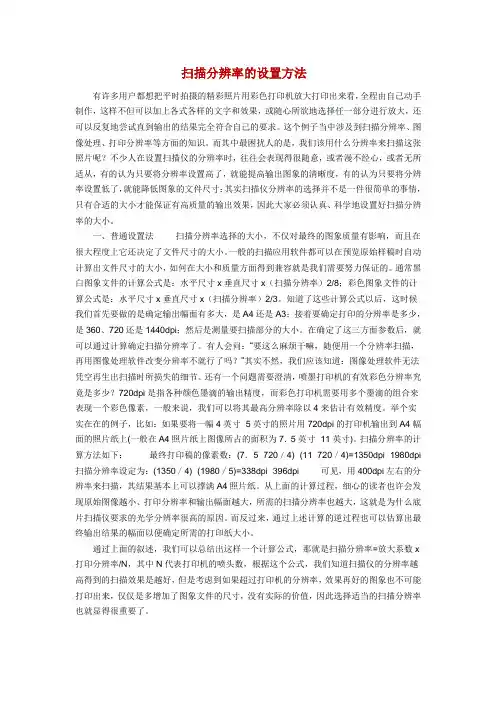
扫描分辨率的设置方法有许多用户都想把平时拍摄的精彩照片用彩色打印机放大打印出来看,全程由自己动手制作,这样不但可以加上各式各样的文字和效果,或随心所欲地选择任一部分进行放大,还可以反复地尝试直到输出的结果完全符合自己的要求。
这个例子当中涉及到扫描分辨率、图像处理、打印分辨率等方面的知识。
而其中最困扰人的是,我们该用什么分辨率来扫描这张照片呢?不少人在设置扫描仪的分辨率时,往往会表现得很随意,或者漫不经心,或者无所适从,有的认为只要将分辨率设置高了,就能提高输出图象的清晰度,有的认为只要将分辨率设置低了,就能降低图象的文件尺寸;其实扫描仪分辨率的选择并不是一件很简单的事情,只有合适的大小才能保证有高质量的输出效果,因此大家必须认真、科学地设置好扫描分辨率的大小。
一、普通设置法扫描分辨率选择的大小,不仅对最终的图象质量有影响,而且在很大程度上它还决定了文件尺寸的大小。
一般的扫描应用软件都可以在预览原始样稿时自动计算出文件尺寸的大小,如何在大小和质量方面得到兼容就是我们需要努力保证的。
通常黑白图象文件的计算公式是:水平尺寸x垂直尺寸x(扫描分辨率)2/8;彩色图象文件的计算公式是:水平尺寸x垂直尺寸x(扫描分辨率)2/3。
知道了这些计算公式以后,这时候我们首先要做的是确定输出幅面有多大,是A4还是A3;接着要确定打印的分辨率是多少,是360、720还是1440dpi;然后是测量要扫描部分的大小。
在确定了这三方面参数后,就可以通过计算确定扫描分辨率了。
有人会问:“要这么麻烦干嘛,随便用一个分辨率扫描,再用图像处理软件改变分辨率不就行了吗?”其实不然,我们应该知道:图像处理软件无法凭空再生出扫描时所损失的细节。
还有一个问题需要澄清,喷墨打印机的有效彩色分辨率究竟是多少?720dpi是指各种颜色墨滴的输出精度,而彩色打印机需要用多个墨滴的组合来表现一个彩色像素,一般来说,我们可以将其最高分辨率除以4来估计有效精度。
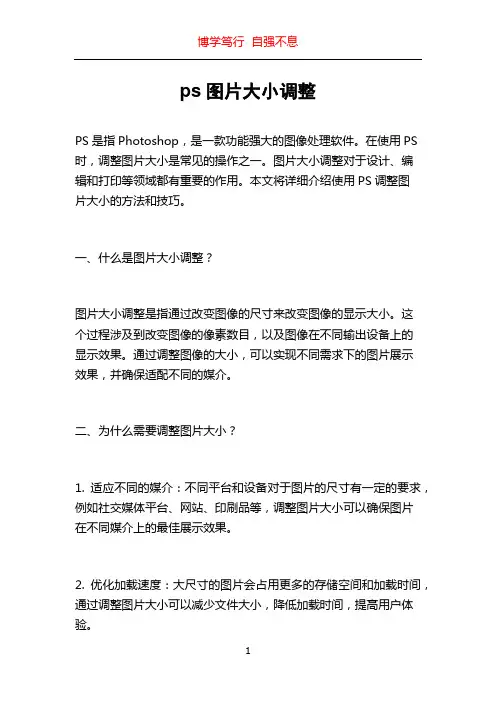
ps图片大小调整PS是指Photoshop,是一款功能强大的图像处理软件。
在使用PS 时,调整图片大小是常见的操作之一。
图片大小调整对于设计、编辑和打印等领域都有重要的作用。
本文将详细介绍使用PS调整图片大小的方法和技巧。
一、什么是图片大小调整?图片大小调整是指通过改变图像的尺寸来改变图像的显示大小。
这个过程涉及到改变图像的像素数目,以及图像在不同输出设备上的显示效果。
通过调整图像的大小,可以实现不同需求下的图片展示效果,并确保适配不同的媒介。
二、为什么需要调整图片大小?1. 适应不同的媒介:不同平台和设备对于图片的尺寸有一定的要求,例如社交媒体平台、网站、印刷品等,调整图片大小可以确保图片在不同媒介上的最佳展示效果。
2. 优化加载速度:大尺寸的图片会占用更多的存储空间和加载时间,通过调整图片大小可以减少文件大小,降低加载时间,提高用户体验。
3. 适配布局需求:有时候我们需要在不同的设计布局中插入图片,调整图片大小可以确保图像在布局中的合适位置。
三、调整图片大小的方法在PS中,有多种方法可以调整图片大小。
以下是其中几种常见的方法:1. 使用菜单栏的“图像”选项打开PS后,点击菜单栏的“图像”选项,然后选择“图像大小”。
在弹出的设置窗口中,可以手动输入所需的尺寸或百分比,还可以通过勾选“约束比例”来保持原始图片的比例。
点击确定后,PS会自动调整图片的大小。
2. 使用快捷键在PS中,可以使用快捷键来快速调整图片大小。
常用的快捷键组合是Ctrl + Alt + I(Windows)或Cmd+Option+I(Mac),这个组合键可以打开“图像大小”窗口。
在这个窗口中,可以按需求调整图片的大小。
3. 使用拖拽方式在PS中,可以直接拖动图片到指定的画布或合并图层上来调整图片大小。
只需将图片拖动到指定位置,然后按住Shift键来保持比例,再将图片缩放到合适尺寸即可。
四、调整图片大小的注意事项1. 调整前备份原图:在调整图片大小之前,最好先备份原图,以防止调整后无法满足需求或者丢失原始图片。
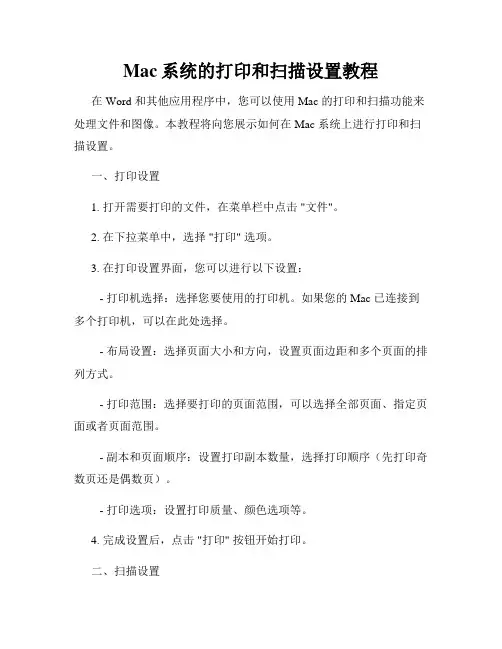
Mac系统的打印和扫描设置教程在 Word 和其他应用程序中,您可以使用 Mac 的打印和扫描功能来处理文件和图像。
本教程将向您展示如何在 Mac 系统上进行打印和扫描设置。
一、打印设置1. 打开需要打印的文件,在菜单栏中点击 "文件"。
2. 在下拉菜单中,选择 "打印" 选项。
3. 在打印设置界面,您可以进行以下设置:- 打印机选择:选择您要使用的打印机。
如果您的 Mac 已连接到多个打印机,可以在此处选择。
- 布局设置:选择页面大小和方向,设置页面边距和多个页面的排列方式。
- 打印范围:选择要打印的页面范围,可以选择全部页面、指定页面或者页面范围。
- 副本和页面顺序:设置打印副本数量,选择打印顺序(先打印奇数页还是偶数页)。
- 打印选项:设置打印质量、颜色选项等。
4. 完成设置后,点击 "打印" 按钮开始打印。
二、扫描设置1. 连接扫描仪或多功能一体机到您的 Mac 上。
确保它已打开并且与电脑连接良好。
2. 在菜单栏中点击 "应用程序",然后找到并打开 "图像捕获" 或其他扫描应用程序。
3. 点击 "文件",在下拉菜单中选择 "导入" 或 "扫描"。
4. 在扫描设置界面,您可以进行以下设置:- 扫描类型:选择您要执行的扫描操作,如文档扫描、照片扫描或OCR(光学字符识别)扫描。
- 扫描质量:选择扫描图像的分辨率和质量。
- 文件格式:选择扫描后保存的文件格式,如PDF、JPEG 或 TIFF。
- 目标:选择保存扫描文件的位置,可以是您的电脑上的特定文件夹或其他设备。
- 高级设置:根据需要进行进一步的设置,如图像裁剪、自动色彩校正等。
5. 完成设置后,点击 "扫描" 按钮开始扫描。
三、常见问题解答1. 为什么我的打印机无法被识别?- 确保您的打印机已正确连接到Mac,并且打开并处于在线状态。
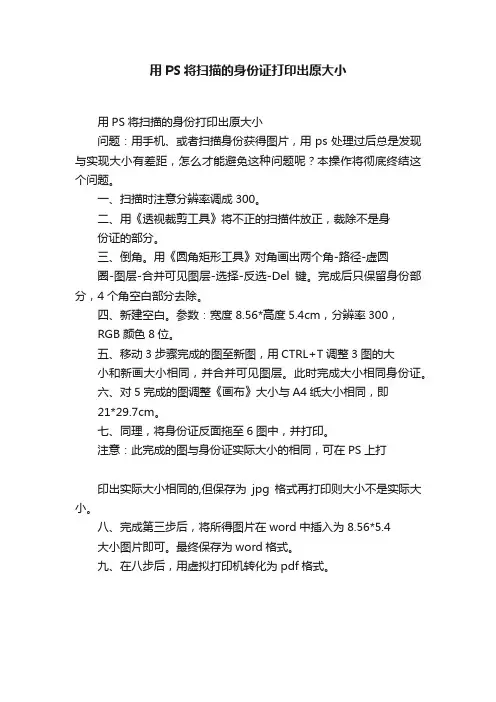
用PS将扫描的身份证打印出原大小
用PS将扫描的身份打印出原大小
问题:用手机、或者扫描身份获得图片,用ps处理过后总是发现与实现大小有差距,怎么才能避免这种问题呢?本操作将彻底终结这个问题。
一、扫描时注意分辨率调成300。
二、用《透视裁剪工具》将不正的扫描件放正,裁除不是身
份证的部分。
三、倒角。
用《圆角矩形工具》对角画出两个角-路径-虚圆
圈-图层-合并可见图层-选择-反选-Del键。
完成后只保留身份部分,4个角空白部分去除。
四、新建空白。
参数:宽度8.56*高度5.4cm,分辨率300,
RGB颜色8位。
五、移动3步骤完成的图至新图,用CTRL+T调整3图的大
小和新画大小相同,并合并可见图层。
此时完成大小相同身份证。
六、对5完成的图调整《画布》大小与A4纸大小相同,即
21*29.7cm。
七、同理,将身份证反面拖至6图中,并打印。
注意:此完成的图与身份证实际大小的相同,可在PS上打
印出实际大小相同的,但保存为jpg格式再打印则大小不是实际大小。
八、完成第三步后,将所得图片在word中插入为8.56*5.4
大小图片即可。
最终保存为word格式。
九、在八步后,用虚拟打印机转化为pdf格式。
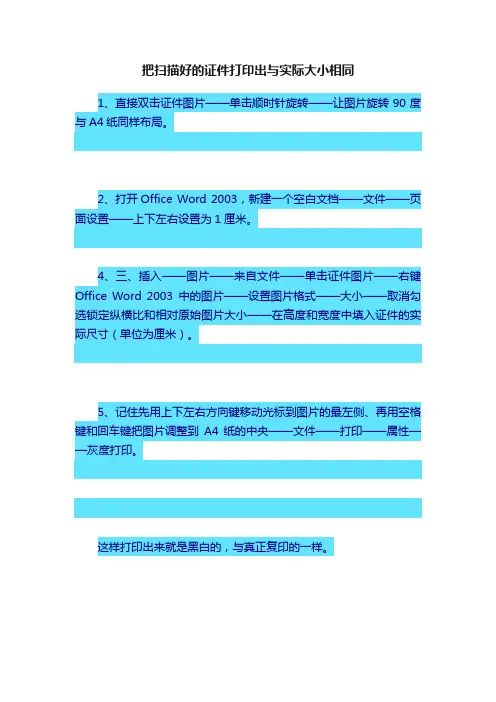
把扫描好的证件打印出与实际大小相同
1、直接双击证件图片——单击顺时针旋转——让图片旋转90度与A4纸同样布局。
2、打开Office Word 2003,新建一个空白文档——文件——页面设置——上下左右设置为1厘米。
4、三、插入——图片——来自文件——单击证件图片——右键Office Word 2003中的图片——设置图片格式——大小——取消勾选锁定纵横比和相对原始图片大小——在高度和宽度中填入证件的实际尺寸(单位为厘米)。
5、记住先用上下左右方向键移动光标到图片的最左侧、再用空格键和回车键把图片调整到A4纸的中央——文件——打印——属性——灰度打印。
这样打印出来就是黑白的,与真正复印的一样。
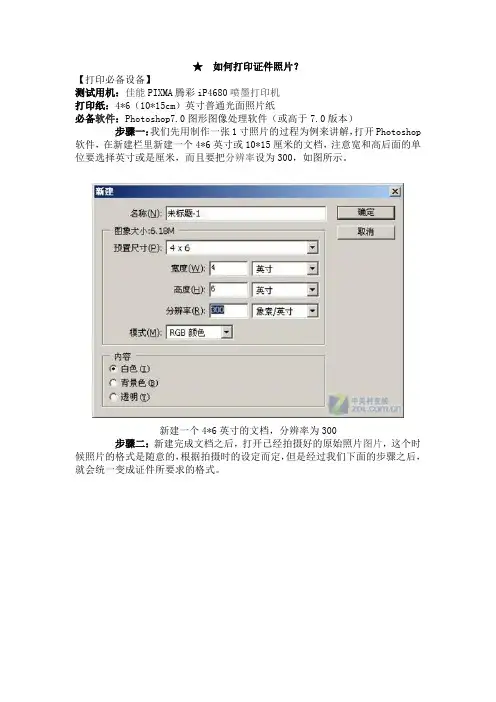
★如何打印证件照片?【打印必备设备】测试用机:佳能PIXMA腾彩iP4680喷墨打印机打印纸:4*6(10*15cm)英寸普通光面照片纸必备软件:Photoshop7.0图形图像处理软件(或高于7.0版本)步骤一:我们先用制作一张1寸照片的过程为例来讲解,打开Photoshop 软件,在新建栏里新建一个4*6英寸或10*15厘米的文档,注意宽和高后面的单位要选择英寸或是厘米,而且要把分辨率设为300,如图所示。
新建一个4*6英寸的文档,分辨率为300步骤二:新建完成文档之后,打开已经拍摄好的原始照片图片,这个时候照片的格式是随意的,根据拍摄时的设定而定,但是经过我们下面的步骤之后,就会统一变成证件所要求的格式。
打开原始的照片文档步骤三:打开原始文档之后,在Photoshop里的工具栏里选择裁剪工具,点击之后在宽度和高度分别输入2.5cm和3.5cm,并且在分辨率栏里输入300像素/英寸。
如下图所示。
在工具栏里选择裁切工具对原始照片的头像进行裁剪步骤四:裁剪之后,直接双击黑色箭头,然后将图片拖入到第一步里新建完成的4*6英寸的文档中,然后可以按住Alt键用鼠标拖动图片进行复制,在4*6英寸的文档中进行排版,如下图所示。
排版完成之后,可以选择保存成JPEG的格式,关于图片的质量我们推荐选择“最佳”模式。
在6寸文档上对1寸照片进行排版保存为JPEG格式,品质设为最佳即可在打印设置时务必选择4*6英寸的纸张大小最后一步就是将照片打印出来了,这里需要提醒的是,在打印设置中对纸张大小一定要选择相应的尺寸,如上图所示,我们选择的是与之对应的4*6英寸(10*15cm)。
写在最后:整个过程我们用的是1寸照片为例做到讲解,如果您需要制作一张2寸照片的话,其实很简单,只需在第三个步骤中把2.5cm和3.5cm的数值改为 3.5*4.9cm即可,至于其他大小的照片具体宽高数值,大家可以在网上进行查询,会有很详细的表格供参考。
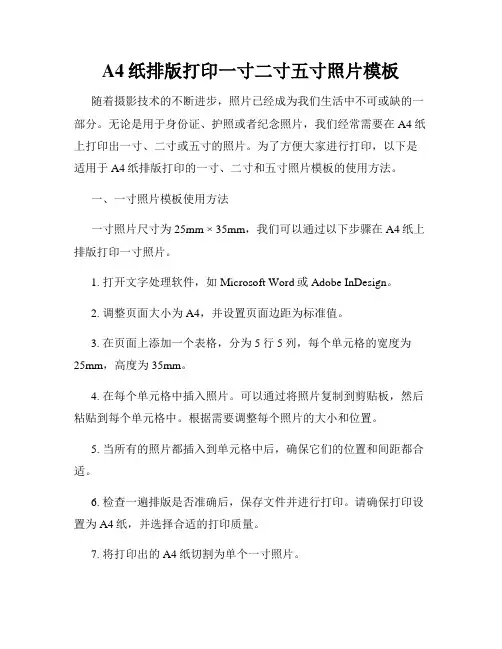
A4纸排版打印一寸二寸五寸照片模板随着摄影技术的不断进步,照片已经成为我们生活中不可或缺的一部分。
无论是用于身份证、护照或者纪念照片,我们经常需要在A4纸上打印出一寸、二寸或五寸的照片。
为了方便大家进行打印,以下是适用于A4纸排版打印的一寸、二寸和五寸照片模板的使用方法。
一、一寸照片模板使用方法一寸照片尺寸为25mm × 35mm,我们可以通过以下步骤在A4纸上排版打印一寸照片。
1. 打开文字处理软件,如Microsoft Word或Adobe InDesign。
2. 调整页面大小为A4,并设置页面边距为标准值。
3. 在页面上添加一个表格,分为5行5列,每个单元格的宽度为25mm,高度为35mm。
4. 在每个单元格中插入照片。
可以通过将照片复制到剪贴板,然后粘贴到每个单元格中。
根据需要调整每个照片的大小和位置。
5. 当所有的照片都插入到单元格中后,确保它们的位置和间距都合适。
6. 检查一遍排版是否准确后,保存文件并进行打印。
请确保打印设置为A4纸,并选择合适的打印质量。
7. 将打印出的A4纸切割为单个一寸照片。
使用上述步骤,我们可以轻松地在A4纸上打印出一寸照片,并且保持照片的尺寸和排版准确。
二、二寸照片模板使用方法二寸照片尺寸为35mm × 45mm,我们可以通过以下步骤在A4纸上排版打印二寸照片。
1. 打开图片编辑软件,如Adobe Photoshop或GIMP。
2. 创建一个新的文档,设置宽度为70mm,高度为90mm,分辨率为300dpi。
3. 在文档中导入要打印的照片,并调整大小至35mm × 45mm。
4. 复制该照片,并将其粘贴到文档中,放置在适当的位置。
5. 根据需要,将照片的数量调整为每个A4纸上适合的数量。
6. 当所有的照片都放置到文档中后,确保它们的位置和间距都合适。
7. 将文件保存为PDF格式,并进行打印。
请确保打印设置为A4纸,并选择合适的打印质量。
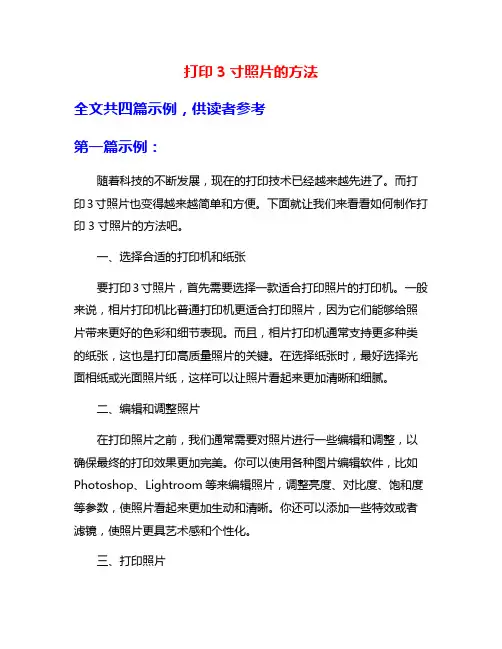
打印3寸照片的方法全文共四篇示例,供读者参考第一篇示例:随着科技的不断发展,现在的打印技术已经越来越先进了。
而打印3寸照片也变得越来越简单和方便。
下面就让我们来看看如何制作打印3寸照片的方法吧。
一、选择合适的打印机和纸张要打印3寸照片,首先需要选择一款适合打印照片的打印机。
一般来说,相片打印机比普通打印机更适合打印照片,因为它们能够给照片带来更好的色彩和细节表现。
而且,相片打印机通常支持更多种类的纸张,这也是打印高质量照片的关键。
在选择纸张时,最好选择光面相纸或光面照片纸,这样可以让照片看起来更加清晰和细腻。
二、编辑和调整照片在打印照片之前,我们通常需要对照片进行一些编辑和调整,以确保最终的打印效果更加完美。
你可以使用各种图片编辑软件,比如Photoshop、Lightroom等来编辑照片,调整亮度、对比度、饱和度等参数,使照片看起来更加生动和清晰。
你还可以添加一些特效或者滤镜,使照片更具艺术感和个性化。
三、打印照片当一切准备就绪之后,就可以开始打印照片了。
将你编辑好的照片保存在电脑或者存储卡上,然后将纸张放入打印机的纸盒中。
接下来,用打印机连接电脑,并选择相应的照片进行打印设置。
在打印设置中,你可以选择打印质量、纸张类型、照片大小等参数,以确保打印效果符合你的要求。
四、调整打印效果在打印照片之前,最好先进行一次打印预览,看看照片的排版和颜色是否符合你的预期。
如果需要,你可以在打印设置中再次调整照片的参数,比如调整打印质量、纸张类型等,以获得更好的打印效果。
当一切就绪之后,你就可以点击“打印”按钮,等待打印机完成打印过程。
五、保存和展示照片当照片打印完成之后,你可以将照片放在相框中,或者使用相册等方式保存和展示。
你还可以将照片分享给朋友和家人,让更多人欣赏你的作品。
通过以上的方法,你可以轻松制作高质量的3寸照片,让你的生活更加丰富多彩。
希望以上的方法可以帮助到你,祝你拍摄愉快!第二篇示例:在当今社会,我们身边常常会看到各种各样的照片,无论是在手机相册里的自拍照,还是在家中摆放的亲人合影,照片都承载着很多珍贵的回忆。

怎样把扫描好的身份证打印出实际大小当今社会很多地方会用到身份证和身份证复印件,但是经常会遇到找不到复印机或者不方便去复印的情况,给大家带来很多麻烦,不过我想现在数码相机、带摄像头手机应该是很常见的吧,大家可以通过相机拍摄之后,直接发送给对方打印出来,但是要模拟复印的效果,也就是打印的大小要和实际尺寸相同,这可难倒一大部分人了,包括我在内,我也是在网上搜索了半天才找到好的办法,现在分享给大家,希望能帮到大家!1.在word插入图片:2.击图片右键点“设置图片格式”,“大小”3.去掉“锁定纵横比”和“相对原始图片大小”复选勾:4.调整高度5.4厘米,宽度8.56厘米【第二代身份证尺寸规格为8.56cm ×5.40cm (长×宽),第一身份证尺寸规格为9.50cm × 6.50mm (长×宽)】。
5.确定即可打印了。
由于身份证复印件受复印机质量影响,复印的质量不能保证,我经常自己将证件扫描或数码拍照,再插入Word里面打印。
虽然Word里面可以随便调尺寸,每次都要来回调整几次,浪费几张纸后才能打印出证件原始大小(1:1)的效果。
那能不能有更简单的办法一次打印就能成功?我用几个常用工具ACDsee、XP图片打印向导、Microsoft Picture Manager 等尝试打印,效果都不佳。
最后我通过实际打印,小结了几种方法,下面简单示例与大家分享:一.比例尺法1.新建一个Word文档,视图显示调整为100%;2.插入证件图片:比例尺根据你的Word插入图片属性设置,显示为:4.点比例尺图片,击右键,设置图片格式,锁定图片纵横比,调整比例尺图片大小为100%:5.第二代身份证宽度85.6mm,锁定图片纵横比,根据比例尺,调整身份证宽为85.6mm6.然后删除比例尺,打印文档,就能得到原始大小的身份证复印件了。
二.像素法:我通过实际测算,实际尺寸和屏幕像素的换算系数约为:原始尺寸1 厘米= 37.85 屏幕像素。
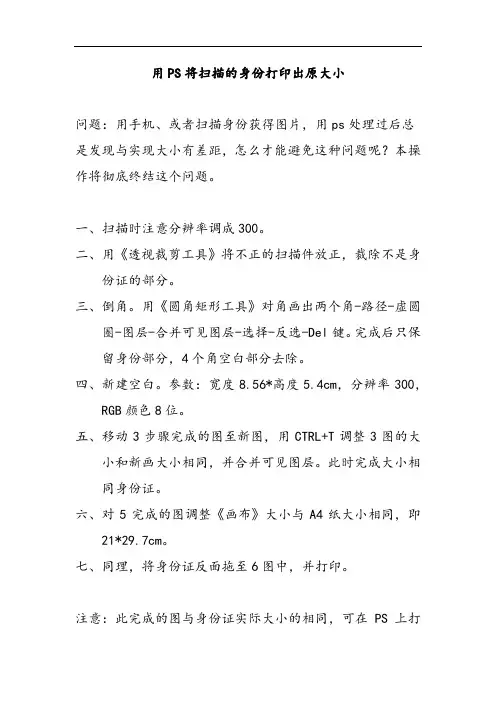
用PS将扫描的身份打印出原大小
问题:用手机、或者扫描身份获得图片,用ps处理过后总是发现与实现大小有差距,怎么才能避免这种问题呢?本操作将彻底终结这个问题。
一、扫描时注意分辨率调成300。
二、用《透视裁剪工具》将不正的扫描件放正,裁除不是身
份证的部分。
三、倒角。
用《圆角矩形工具》对角画出两个角-路径-虚圆
圈-图层-合并可见图层-选择-反选-Del键。
完成后只保留身份部分,4个角空白部分去除。
四、新建空白。
参数:宽度8.56*高度5.4cm,分辨率300,
RGB颜色8位。
五、移动3步骤完成的图至新图,用CTRL+T调整3图的大
小和新画大小相同,并合并可见图层。
此时完成大小相同身份证。
六、对5完成的图调整《画布》大小与A4纸大小相同,即
21*29.7cm。
七、同理,将身份证反面拖至6图中,并打印。
注意:此完成的图与身份证实际大小的相同,可在PS上打
印出实际大小相同的,但保存为jpg格式再打印则大小不是实际大小。
八、完成第三步后,将所得图片在word中插入为8.56*5.4
大小图片即可。
最终保存为word格式。
九、在八步后,用虚拟打印机转化为pdf格式。
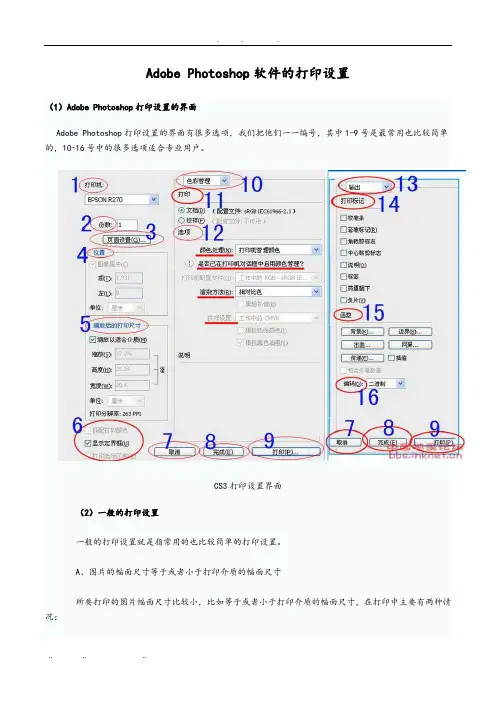
Adobe Photoshop软件的打印设置(1)Adobe Photoshop打印设置的界面Adobe Photoshop打印设置的界面有很多选项,我们把他们一一编号,其中1-9号是最常用也比较简单的,10-16号中的很多选项适合专业用户。
CS3打印设置界面(2)一般的打印设置一般的打印设置就是指常用的也比较简单的打印设置。
A、图片的幅面尺寸等于或者小于打印介质的幅面尺寸所要打印的图片幅面尺寸比较小,比如等于或者小于打印介质的幅面尺寸,在打印中主要有两种情况:第一种情况是按照图片原始尺寸的打印按照图片原始尺寸的打印就是不改变图片的大小,图片是多大尺寸就打印出多大尺寸,比如扫描的。
下面来我们介绍一下按照图片原始尺寸打印的设置。
“打印机”打印设置中的“打印机”指的是你准备选用哪台打印机来打印,如果只有一台那就无须选择,如果是多台,就要点下拉菜单,从下拉菜单中的多台打印机选出你准备使用的打印机型号。
“份数”指需要打印多少份,需要多少就填多少。
“页面设置”指的是打印机驱动中的设置。
“位置”指所打印的图片位于所打印的纸上哪个位置。
打印设置提供的第一个选项就是“图像居中”,只要选择了它,图像打印出来就会居于纸的中央。
打印设置提供的第二个选项就是可以设置距离顶部和左面的距离,界面上用了两个字,一个是“顶”,一个是“左”,我们就可以在这两个设置框中填写数字,通过图片的移动确定出图像打印位置。
比如我们想把图像打印在左上角,就可以把“顶”右面的数字填写为0,“左”右面的数字也填写为0,就可以让图像打印在左上角。
“显示定界框”选择了“显示定界框”后,图片四周出现了一个矩形的定界框,这样就可以用鼠标来移动图像在纸上的打印位置,比起前面的“位置”来,设置就显得更简单。
第二种情况是不按照图片原始尺寸的打印按照图片原始尺寸的打印,无非就是调整图像在纸上的位置,那么还有一种情况就是不按照图片原始尺寸的打印,可分为放大打印和缩小打印。
30秒学会手把手教你如何打印证件照片【中关村在线办公打印频道原创】作为办公频道的一名编辑,笔者经常会遇到同事帮忙打印文档和照片的一些情况,文档打印起来比较简单,然而照片可就不同了,尤其是用于一些证件的规格照片。
如何打印一张标准的1寸和2寸的证件照片,这就本篇文章要想大家解答的问题。
★ 如何打印证件照片?【打印必备设备】测试用机:佳能PIXMA腾彩iP4680喷墨打印机打印纸:4*6(10*15cm)英寸普通光面照片纸必备软件:Photoshop7.0图形图像处理软件(或高于7.0版本)步骤一:我们先用制作一张1寸照片的过程为例来讲解,打开Photoshop软件,在新建栏里新建一个4*6英寸或10*15厘米的文档,注意宽和高后面的单位要选择英寸或是厘米,而且要把分辨率设为300如图所示。
新建一个4*6英寸的文档,分辨率为300步骤二:新建完成文档之后,打开已经拍摄好的原始照片图片,这个时候照片的格式是随意的,根据拍摄时的设定而定,但是经过我们下面的步骤之后,就会统一变成证件所要求的打开原始的照片文档步骤三:打开原始文档之后,在Photoshop里的工具栏里选择裁剪工具,点击之后在宽度和高度分别输入2.5cm和3.5cm,并且在分辨率栏里输入300像素/英寸。
如下图所示在工具栏里选择裁切工具对原始照片的头像进行裁剪步骤四:裁剪之后,直接双击黑色箭头,然后将图片拖入到第一步里新建完成的4*6英寸的文档中,然后可以按住Alt键用鼠标拖动图片进行复制,在4*6英寸的文档中进行排版,如下图所示。
排版完成之后,可以选择保存成J JPEG 的格式,关于图片的质量我们推荐选择“最佳”模式。
在6寸文档上对1寸照片进行排版保存为JPEG格式,品质设为最佳即可. 在打印设置时务必选择4*6英寸的纸张大小最后一步就是将照片打印出来了,这里需要提醒的是,在打印设置中对纸张大小一定要选择相应的尺寸,如上图所示,我们选择的是与之对应的4*6英寸(10*15cm)。
扫描仪如何正确设置扫描分辨率?随着扫描仪对色彩处理能力的不断提高,人们越来越多地利用扫描仪来扫描照片或底片,然而,用户往往对如何设置扫描仪的分辨率感到困惑。
下面,我们就以Microtek ScanMaker 4850扫描仪为例,探讨一下扫描仪分辨率的设置问题。
★认识几种分辨率在讨论如何正确设置扫描分辨率以前,让我们先来弄清楚,什么是扫描仪的光学分辨率。
扫描仪光学分辨率是指在每英寸范围内能够通过扫描得到多少真实的像素数量。
其单位是ppi(Pixel Per Inch),为了方便一般用户理解,也可以等价地使用dpi(Dot Per Inch)这个单位。
扫描图像单位长度上的像素点数越多,对原图像细节的表达能力就越强。
作为一种扫描术语,光学分辨率实际上有两种含义:水平分辨率和垂直分辨率,例如ScanMaker 4850的光学分辨率为2400×4800dpi,前者是水平扫描分辨率,表明每英寸能够扫描2400个像素;后者是垂直分辨率,它表示扫描头移动方向上的精细度。
计算机要求传送给它的图像具有相同的水平分辨率和垂直分辨率,因此,对ScanMaker 4850来说,2400×2400dpi是未经插值的最大分辨率,换句话说,ScanMaker 4850的最大自然图像分辨率是2400×2400dpi。
插值分辨率则是另一种表示扫描仪性能的分辨率,也称为最高分辨率。
插值分辨率是利用软件技术在硬件产生的像素点之间插入新的像素点获得的较高分辨率。
软件插值技术在一定程度上能够使扫描图像质量得以提高,尤其是在扫描黑白图像或放大较小的原稿时,但对于彩色或灰度扫描,插值分辨率基本没有用处。
★综合考虑分辨率设置光学分辨率能够直接反映出扫描仪对图像细节的表达能力,并决定了扫描图像的最终清晰程度。
光学分辨率越高,扫描出的图像越清晰。
在用彩色图像系统处理连续色调图像时,较高的光学分辨率可以明显地改善图像的锐度和清晰度。
扫描文件的方法与经验扫描文件的方法与经验(2012.2.15.总结)1、扫描时在打印机上选择“图像”模式,扫出来的文件是彩色的.步骤:1、在复选框中选择“扫描仪和照相机向导”,2、再选择“彩色照片”,3、文件保存类型选择(BMP格式)。
4、美图后文件大小为3.79MB,清晰度还可以。
2、扫描时在打印机上选择“OCR或电子邮件”模式,扫出来的文件是黑白的.说明:1、该模式扫出来的文件BMP文件大小为8.11M,2、美图后文件大小为32.4M,3、优缺点:文件较大,比较清晰,但就是黑白的。
3、打印:一定要要选择“全页打印”,否则就比原件小一圈。
4、文件越大越清晰,但文件太大,网上传递有困难,可按需选择保存类型。
扫描文件的方法与经验(2012.2.15.总结)1、扫描时在打印机上选择“图像”模式,扫出来的文件是彩色的.步骤:1、在复选框中选择“扫描仪和照相机向导”,2、再选择“彩色照片”,3、文件保存类型选择(BMP格式)。
4、美图后文件大小为3.79MB,清晰度还可以。
2、扫描时在打印机上选择“OCR或电子邮件”模式,扫出来的文件是黑白的.说明:1、该模式扫出来的文件BMP文件大小为8.11M,2、美图后文件大小为32.4M,3、优缺点:文件较大,比较清晰,但就是黑白的。
3、打印:一定要要选择“全页打印”,否则就比原件小一圈。
4、文件越大越清晰,但文件太大,网上传递有困难,可按需选择保存类型。
扫描文件的方法与经验(2012.2.15.总结)1、扫描时在打印机上选择“图像”模式,扫出来的文件是彩色的.步骤:1、在复选框中选择“扫描仪和照相机向导”,2、再选择“彩色照片”,3、文件保存类型选择(BMP格式)。
4、美图后文件大小为3.79MB,清晰度还可以。
2、扫描时在打印机上选择“OCR或电子邮件”模式,扫出来的文件是黑白的.说明:1、该模式扫出来的文件BMP文件大小为8.11M,2、美图后文件大小为32.4M,3、优缺点:文件较大,比较清晰,但就是黑白的。
邦文教育平面设计培训印刷的图片扫描时要使用去除网纹功能,印刷领域使用的是挂网印刷技术,它是依靠无数大小不同的小点来表现图像的明暗。
这些小点对于肉眼来说是可以接受的,但对于扫描仪来讲却是一个不可忽视的问题,因为,扫描仪在扫描印刷照片时,会将这些小点扫描进来,影响图像的质量。
去网技术可以通过对有网点的图像进行分析,将其还原成没有网点的原稿,重现原图片的效果。
扫描仪一般都有几个选项供我们选择。
当原图是杂志或覆膜印刷品时,请选择“杂志”;当原图是报纸或较粗糙的网点印刷品时,请选择“报纸”;当原图是高品质的精美印刷品、网点非常小时,请选择“艺术印刷品”。
需要说明的是,如果扫描非印刷品,要选择“不设定”,不要将这个功能打开,因为这样会降低扫描图像的质量。
通过修改扫描参数,在扫描时能够弥补原图的一些不足,适当改善扫描效果,但作用总是有限的。
要想获得理想的扫描效果,最好的办法还是选择一张好的图片。
曝光不准的图片扫描时要调整亮度和对比度,曝光过度的图片由于亮度太高,看上去发白;曝光不足的图片由于亮度太低,看上去发黑。
同时,图像都缺乏层次,细节不丰富。
这时我们就可以拖动亮度和对比度滑动条上的滑块,使图像的亮度适中,对比度合适。
由于亮度和对比度的调节是对图像中所有像素都起作用的,因此调节中应注意不要顾此失彼。
比如,图片的主要信息位于较暗的区域,使其变得亮一些可以使细节更明显。
但运用亮度调整功能把所有区域都变亮时,会丢失亮度大一些的区域内的所有细节。
;缺乏层次的图片扫描时要调整伽玛值,伽玛值影响图形中间值的色调或中间层次的灰度。
通过调整伽玛值可以改变图像中间色调灰阶的亮度值,以增加图像的中间层次,而不会对暗部和亮部的层次有太大的影响。
输入一个比一大的数,将扩大中间色调的范围,这样做能使中间色调占很大比例的图像产生较小的对比度和较多的细节。
输入一个比一小的数,将会缩小中间色调的范围,这样做会增大图像的对比度,图像的细节会减少。
在数码相机日益普及的今天,越来越多的家庭用户喜欢自己使用彩色喷墨打印机打印照片了。
事实上,用彩色喷打打印照片,要比冲洗照片更简单,更方便。
而且实践证明,如果能准确使用自身拥有的照片级喷打,其输出的照片质量和效果是与传统照片不相上下的。
那么我们该如何准确地使用自身的照片级喷打呢?在打印照片方面又有什么技巧?下面介绍照片打印的常用技巧,以让广大家庭用户也能轻松地打印出高质量的照片。
一、选用一幅好照片要想打印出高质量的照片,没有一幅好的原图显然是不行的。
因此,我们在打印照片之前,应先确定原图的质量,如果原图的效果和质量不佳,则用Photoshop之类的图像编辑软件,将原图效果修正,或者直接选用效果更好的照片。
例如,有条件的话,最好对需要打印的图像,拍摄多些照片,从中挑选最佳的进行打印。
点击查看清晰图片此外,原图的分辨率大小也是一个很关键的要素,要知我们在显示器上看到的图像只要72dpi(每英寸的点数)就已经足够了,而在打印时则要300dpi 左右才行,换言之,如果想要打印的照片,能够达到在显示器中看到的质量效果,就要将原图缩小四倍左右才行,否则如果打印同样大小的照片出来,那么照片上的图像就会变得粗糙不清了。
具体不同分辨率的照片,适宜打印的尺寸,如图1所示。
不过,这里需要注意一点,这里说的分辨率完全是数码设备的有效像素,并不是插值或使用软件将照片放大所得的分辨率,否则应该选择较小的打印尺寸。
二、使用最新驱动程序打印机驱动程序对打印机的性能有很重要的影响,因此为了能打印高质量的照片,应检查喷墨打印机是否使用了最新的打印机驱动程序。
可是在大多数情况下,有不少用户在安装打印机驱动程序时,由于手头暂时没有打印机的原装驱动程序,所以常常为了省事,而选择类似产品型号的驱动程序,作为系统当前缺省的打印机。
其实,尽管使用替代安装方法也可以正常使用打印机,但由于打印驱动程序上的细微差别,就可能影响打印机的使用性能,甚至导致某些功能不能使用。
扫描图片按原图尺寸打印的方法
题记:已发表在《电脑迷》,勿商业转载和抄袭,个人转载请声明出处,谢谢。
笔者将身份证扫描成了图片文件,以方便以后随时打印复印件。
可打印时却遇到了问题,直接用右键单击图片选择“打印”选项进行打印后,复印件上的身份证不是原图大小,而是和打印纸张一样大,用A4纸打印身份证图片就跟A4纸一样大。
哪里出了问题呢?原来系统的直接打印功能会将图片尺寸按照打印纸张自适应大小,不提供原图尺寸打印,除非复印的图片尺寸和打印纸张尺寸一样大(比如复印A4纸图片,再用A4纸进行打印),否则是不适合打印复印原件的。
经过一番研究后,找到了下面两个解决办法。
一、快速打印方法
Windows系统自带的“画图”程序就提供了按原图尺寸打印功能,可以快速打印出原图比例的复印件来。
用右键单击图片依次选择“打开方式/画图”选项即可启动“画图”程序打开该图片。
依次点击“新建/页面设置”选项打开“页面设置”对话框,在“大小”框里选择你使用的打印纸张尺寸,选中“调整到”选框,将“正常尺寸”设为“100%”即表示按照原图尺寸进行打印,点击“确定”按钮(如图1)。
依次点击“文件/打印预览”选项即可看到打印图效果,图片将以真实大小显示在打印纸张上,确认无误后,点击“打印”按钮即可打印出正常的复印件了。
图1
二、多图打印方法
有时我们要在一张A4纸上打印出多个复印图片,比如身份证的正面和反面,“画图”程序没有页面排版功能,无法进行多图打印。
我们可以用PhotoShop来解决,使用它的图层功能可以轻松进行多图排版和打印。
打开PhotoShop,依次点击“文件/新建”选项打开“新建”对话框,将“预置”选为“A4”,点击“好”按钮新建一个空白A4纸图层。
依次点击“文件/置入”选项打开一张复印图片,该图片会以原图尺寸显示在空白图层上,用鼠标拖动图片可以调整它的位置,在上方点击“√”按钮即可将该图片合并到空白图层上。
用同样方法继续添加其它复印图片,排好版面后,依次点击“文件/打印/继续”按钮即可按照原图尺寸打印出多图合并的复印件了。